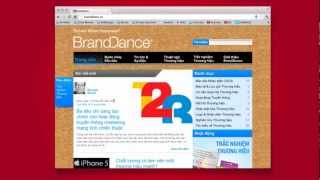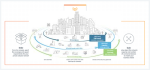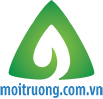Bạn muốn bổ sung thêm một lớp bảo mật vào các email quan trọng bạn gửi thông qua Gmail? Chế độ Confidential của Gmail sẽ giúp bạn việc này.
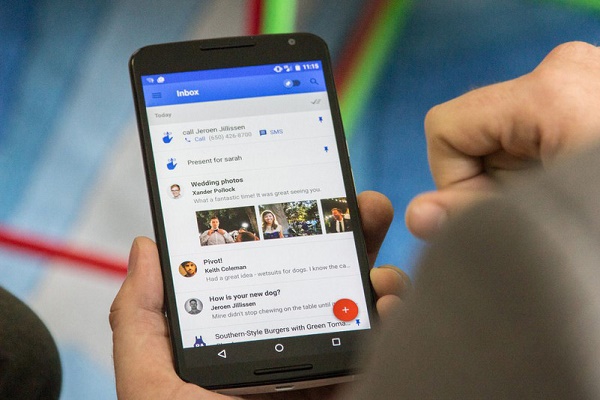
Sau đây là hướng dẫn chi tiết cách gửi và nhận email sử dụng chế độ Confidential của Gmail.
Cách sử dụng chế độ Confidential của Gmail
Để bắt đầu, bạn mở ứng dụng Gmail và nhấn nút Compose (Soạn thư) hình cây bút chì ở phía dưới góc phải để bắt đầu soạn tin nhắn. Kế đến, bạn bấm nút hình ba dấu chấm ở phía trên góc phải của màn hình soạn thư và chọn Confidential Mode (Chế độ bảo mật).
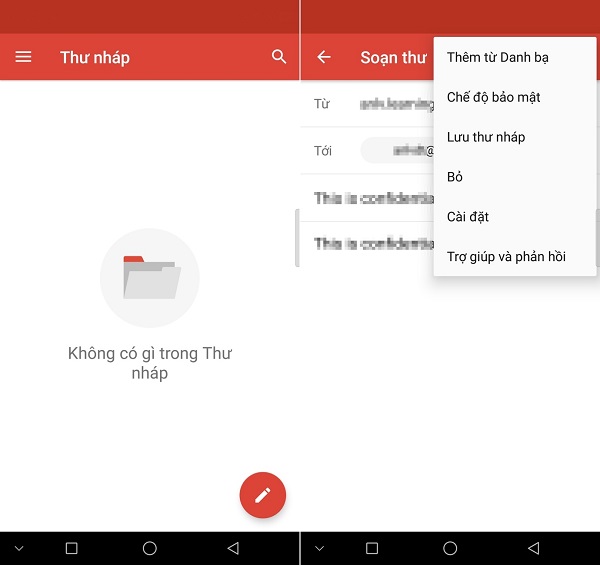
Gmail sẽ hiển thị các tùy chọn cho phép bạn hẹn giờ để tin nhắn tự hủy.
Cách gửi email tự hủy
Nếu muốn email tự hủy sau một khoảng thời gian nhất định, bạn chỉ cần cài đặt thời hạn cho nó tại mục Set expirtation (Đặt thời hạn). Bạn có thể chọn các mốc thời hạn từ một ngày cho đến năm năm. Khi đạt đến giới hạn này, email sẽ tự động hết hiệu lực và người nhận sẽ không thể truy cập nó nữa.
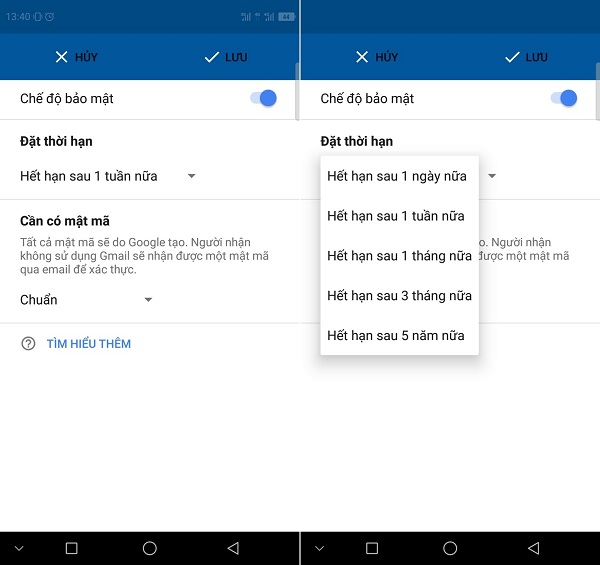
Ngoài ra, mặc định những email được gửi bằng chế độ bảo mật sẽ yêu cầu mật khẩu khi mở. Bạn có hai tùy chọn tạo mật khẩu mở email bao gồm Standard (Chuẩn) và SMS Passcode (Mật mã SMS).
Nếu bạn chọn tùy chọn SMS Passcode (Mật mã qua SMS) trong phần Require passcode (Cần có mật khẩu), bạn cần nhập số điện thoại của người nhận để Google gửi tin nhắn chứa mật khẩu cho họ. Nếu bạn chọn Standard (Chuẩn), người nhận sẽ nhận mật khẩu thông qua một email riêng biệt.
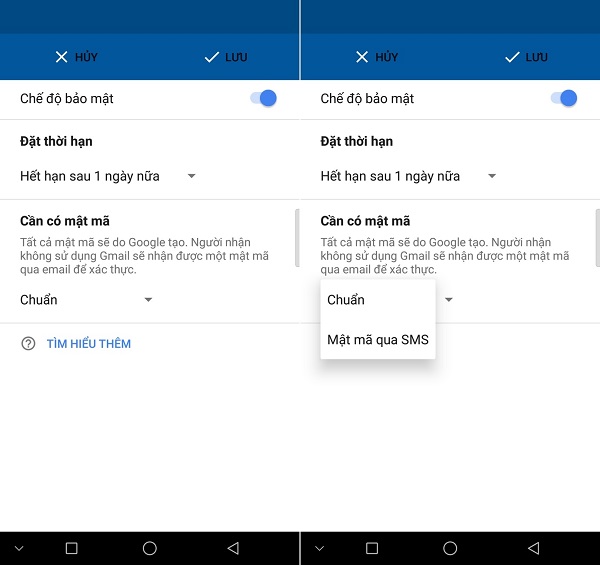
Thử nghiệm của VietNamNet cho thấy, tính năng này hiện vẫn chưa chấp nhận số điện thoại của Việt Nam. Do vậy, người dùng Việt hiện chỉ có thể chọn tùy chọn Standard (Chuẩn) trong phần Require passcode (Cần có mật mã). Điểm yếu của việc này là Gmail chỉ yêu cầu mật mã với những người nhận không sử dụng Gmail.
Mở email được gửi bằng Chế độ bảo mật
Sau khi bạn gửi email, người nhận sẽ nhận được email thông báo. Để xem email, họ cần bấm nút View the email (Xem email), sau đó bấm nút Send passcode (Gửi mật mã) để nhận mã xác thực.
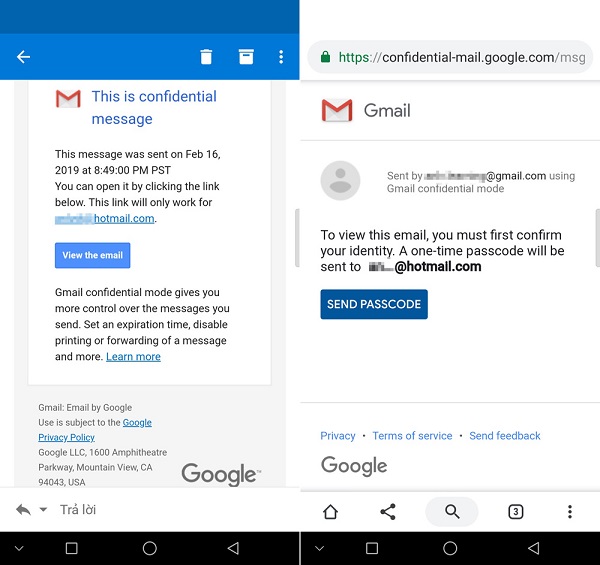
Gmail sẽ gửi mã xác thực cho người nhận qua một email riêng biệt. Họ chỉ cần sao chép mã xác thực đó và dán nó vào trường mật khẩu để mở tin nhắn. Lưu ý, nếu bạn không tìm thấy email chứa mật mã trong Inbox (Hộp thư đến), bạn hãy tìm nó trong phần Junk Email (Thư rác) hoặc hộp thư Spam.
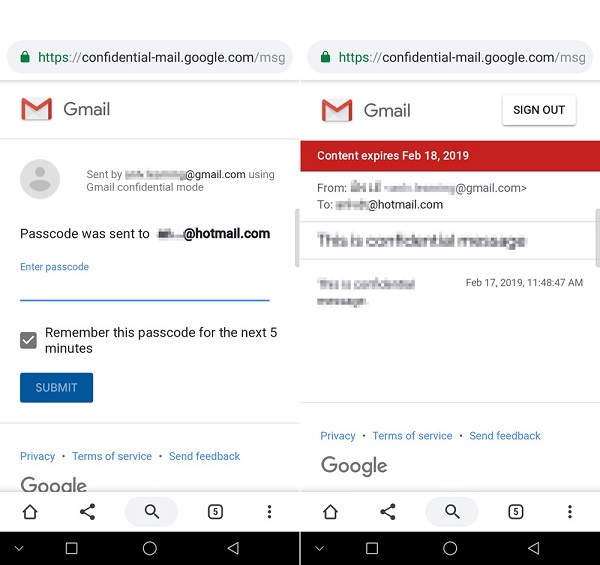
Phiên bản desktop cũng sử dụng các bước xác thực tương tự, nhưng giao diện có hơi khác một tí. Và nếu bạn không chọn SMS Passcode (Mật mã qua SMS), người nhận cũng sẽ nhận được một email riêng biệt có chứa mật khẩu.
Xóa quyền truy cập sớm
Bạn có thể xóa quyền truy cập của người nhận vào email trước ngày email hết hạn.
1. Trên điện thoại hoặc máy tính, bạn mở Gmail.
2. Nhấn nút trình đơn hình ba thanh ngang và chọn Sent (Đã gửi).
3. Mở email được bảo mật.
4. Ở gần cuối màn hình, bạn nhấn nút Remove access (Hủy bỏ quyền truy cập).
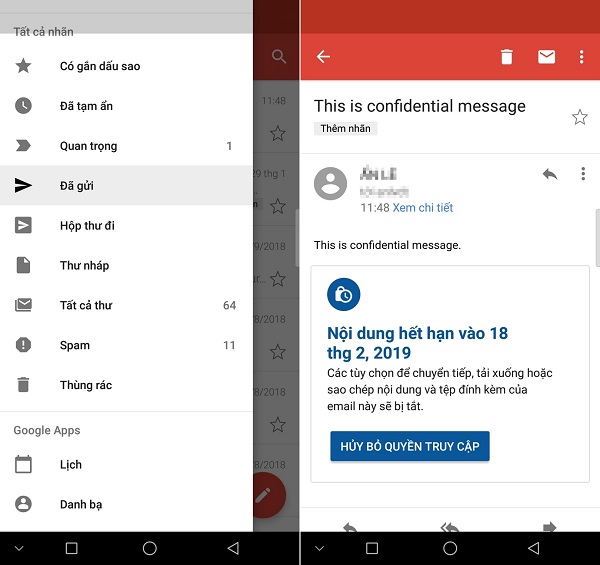
Confidential Mode là biện pháp bảo mật các email nhạy cảm rất hay của Gmail. Mặc dù nó vẫn chưa thể chặn thao tác chụp ảnh màn hình email, nhưng nếu bạn muốn yên tâm hơn khi gửi tin nhắn quan trọng đến những người nhận đáng tin cậy, đây vẫn là một tính năng bạn không nên bỏ qua.
Theo ICTnews/Groovy Post